Eufy Securityの初期設定手順が知りたい
このような方に向けた記事です。
子どもがだんだん大きくなってきて
家族でキャンプに行くことに決まり
「Eufy Security SmartTrack Link」
を購入しました。

目を離さないつもりではいますが
子どもは本当に行動予測がつきません。
アクシデントが起きたときに後悔したくない
というのが買う決め手となりました。
この記事を読みながら設定を進めることで
誰でも5分程度で設定完了できます。
セール時の購入がオススメ!
Eufy Security SmartTrack Link初期設定手順
設定手順を解説していきます。
①eufy Securityアプリの初期設定
②紛失防止タグをアプリに登録
③iPhone「探す」アプリと連携
①eufy Securityアプリの初期設定
スマホにeufy Securityアプリをインストール
初期設定を進めていきます。
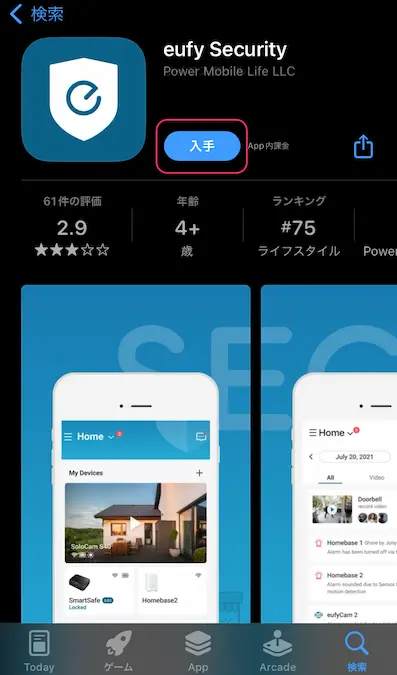
アプリストアで「eufy Security」を検索
[入手]をタップ
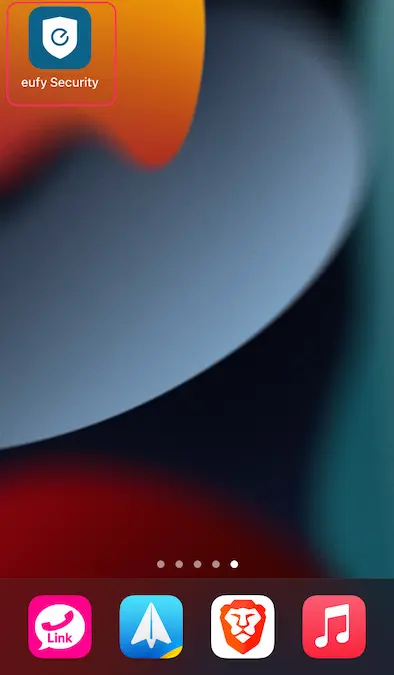
インストール後アプリを起動
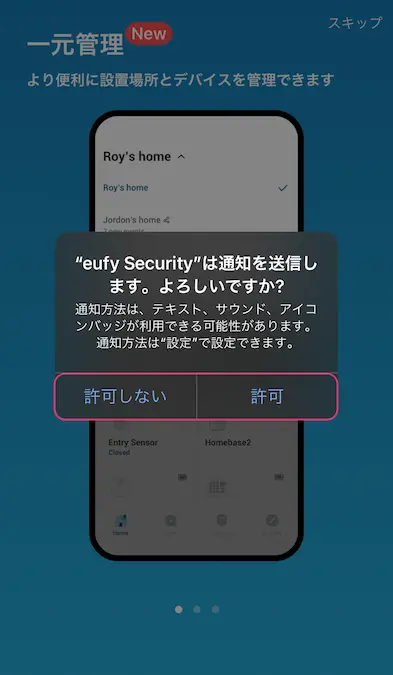
通知するかを選択
(どちらでも良いと思います)
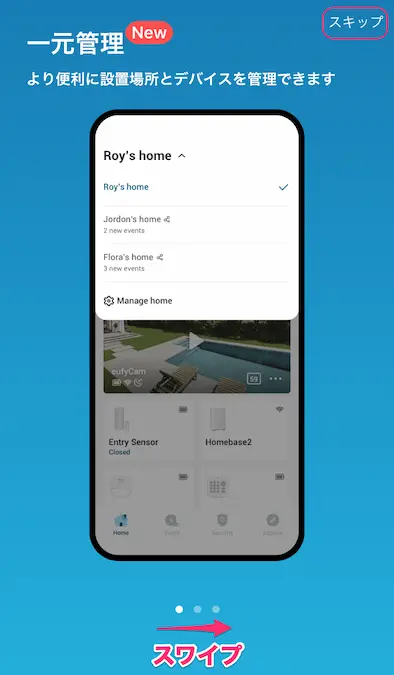
スワイプで解説を読む
または
[スキップ]でとばす
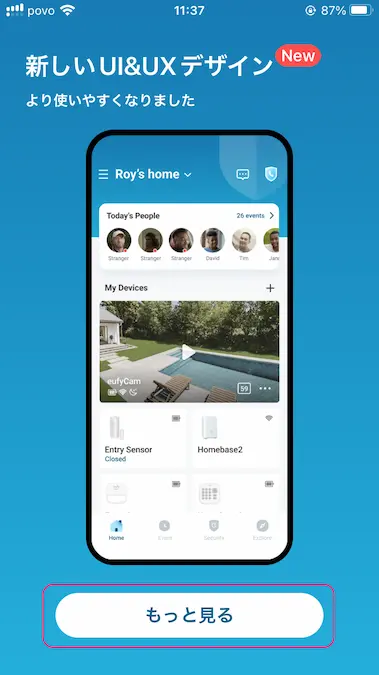
[もっと見る]をタップ
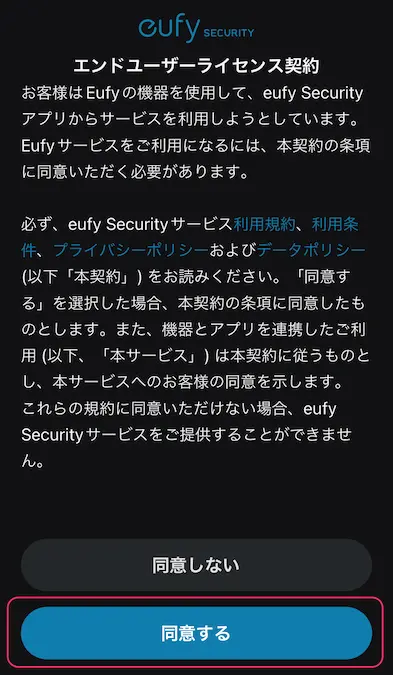
規約等を読む
[同意する]をタップ
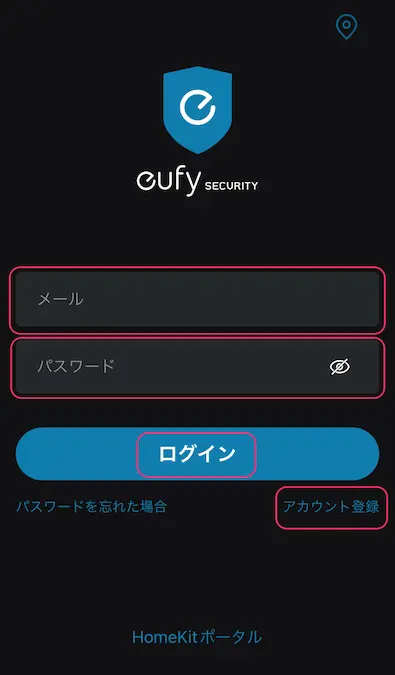
初めての場合は[アカウント登録]をタップ
アカウントを持っている場合は
メールアドレス、パスワードを入力
[ログイン]をタップ
お掃除ロボなど他のEufyアイテムを持っていて
eufy Cleanアプリでアカウント登録している場合は
そのアカウント、パスワードでログインできます
メールアドレスを登録しようとしたら
すでに使われていますと表示されました
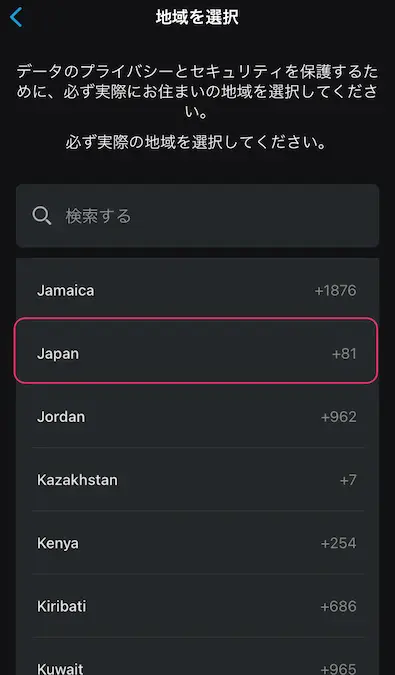
[Japan]をタップ
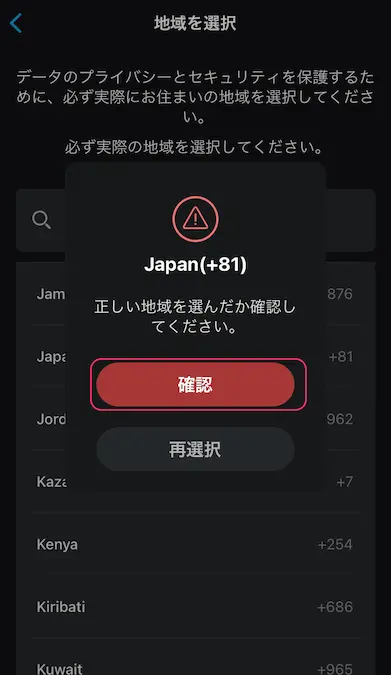
[確認]をタップ
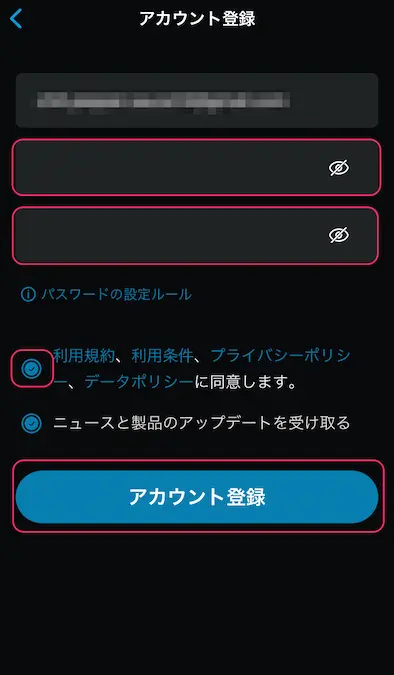
パスワードを入力
[同意する]にチェック
[アカウント登録]をタップ
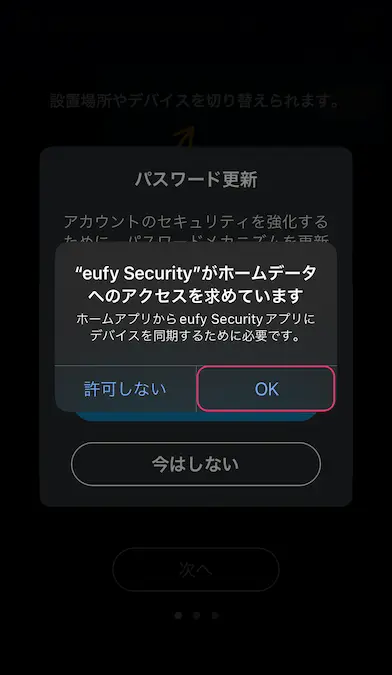
[OK]をタップ
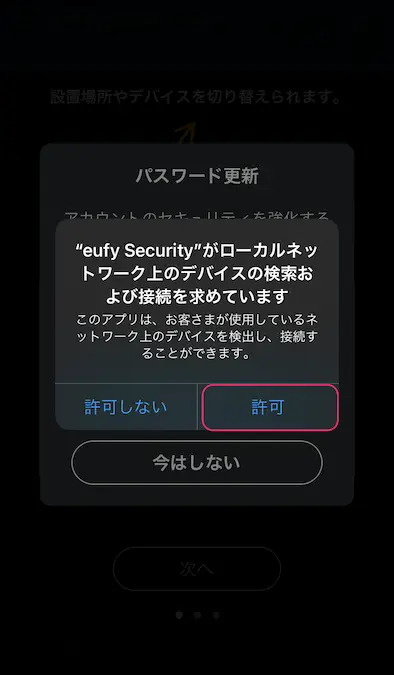
[許可]をタップ
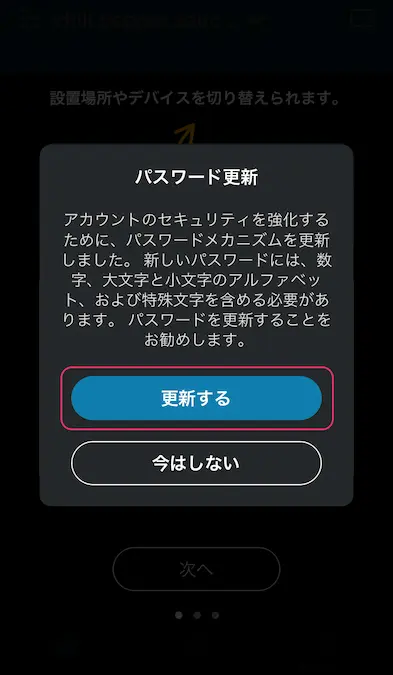
前に登録していたパスワードが
記号を含めていなかったので
更新推奨画面が出たので更新しました
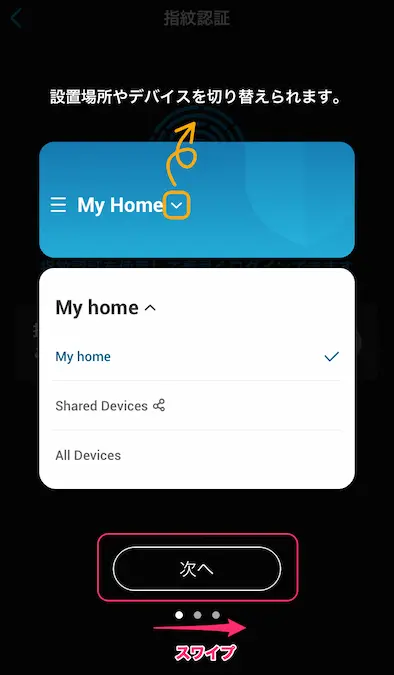
解説を読み進める
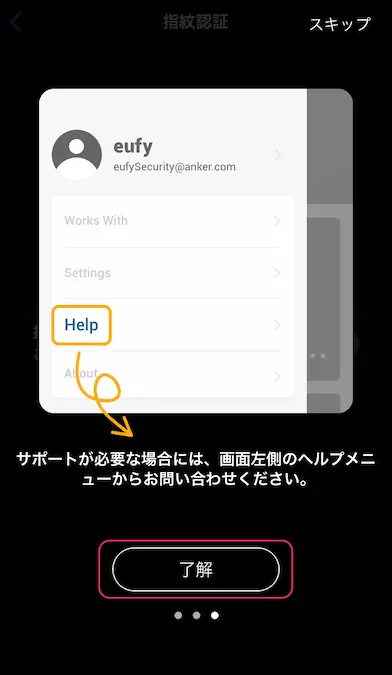
[了解]をタップ
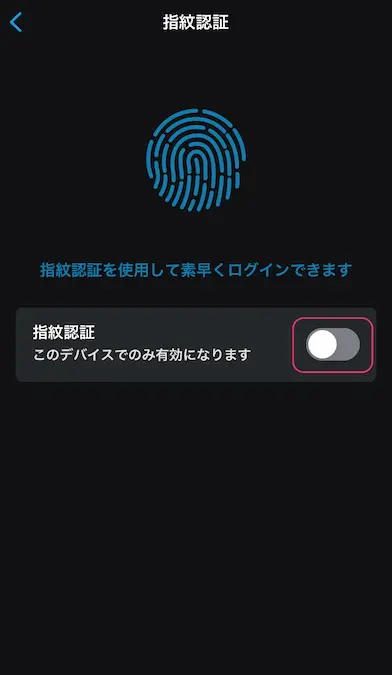
指紋認証の有効化を選択
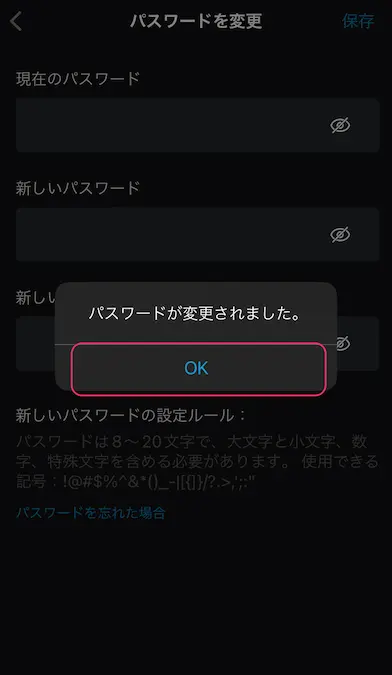
パスワードの更新が完了
これでアプリの初期設定が完了。
②タグをアプリに登録
Eufy Security SmartTrack Linkを
アプリに登録していきます。

タグの絶縁テープを抜く

[デバイスを追加]をタップ
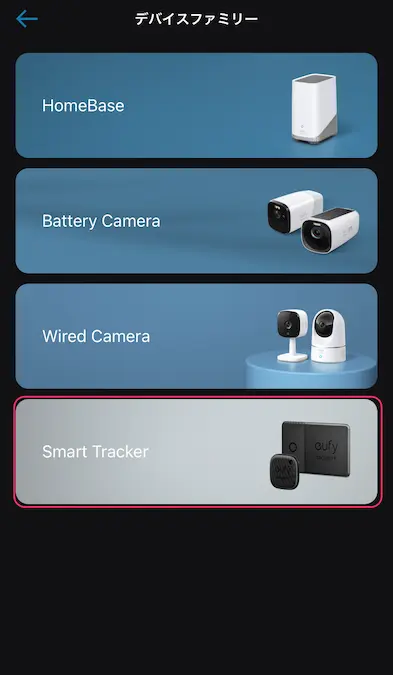
[Smart Tracker]をタップ
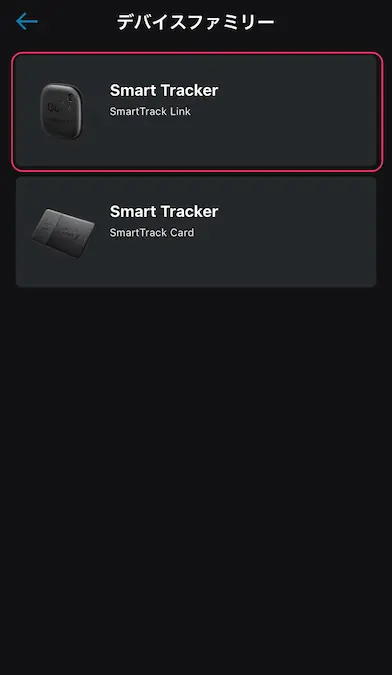
[SmartTrack Link]をタップ
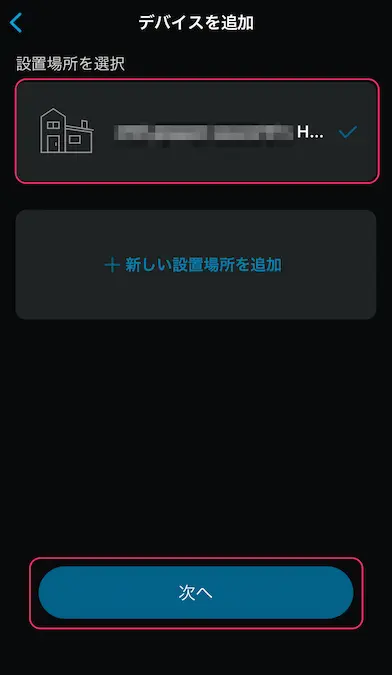
設置場所を選択
(デフォルトのままでOK)
[次へ]をタップ
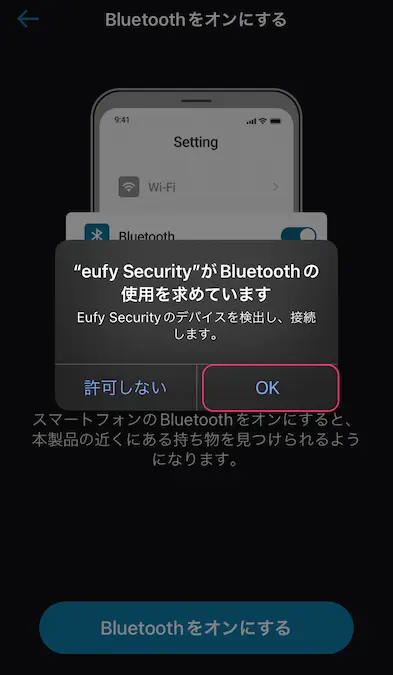
[OK]をタップ
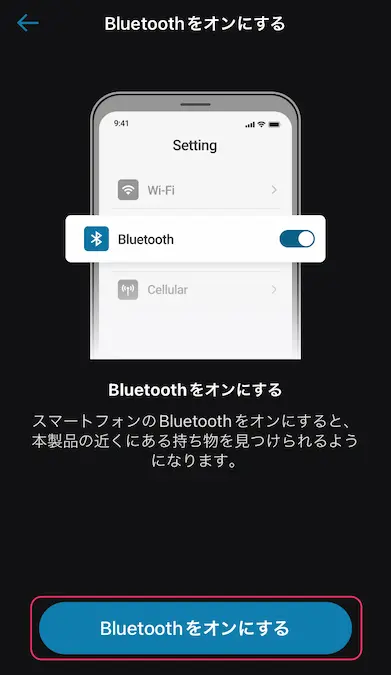
[Bluetoothをオンにする]をタップ
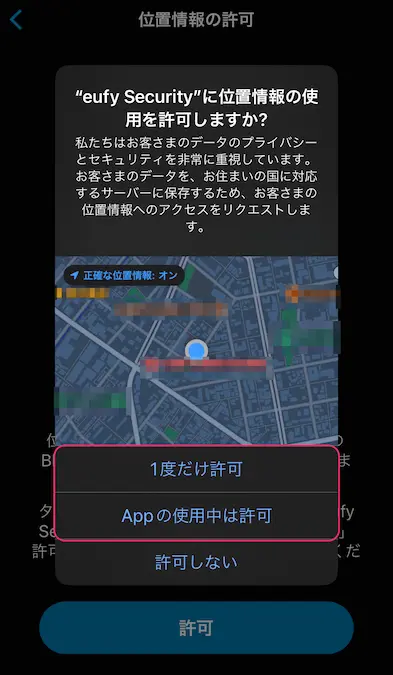
位置情報の使用を許可する
(上2つのどちらかを選択)
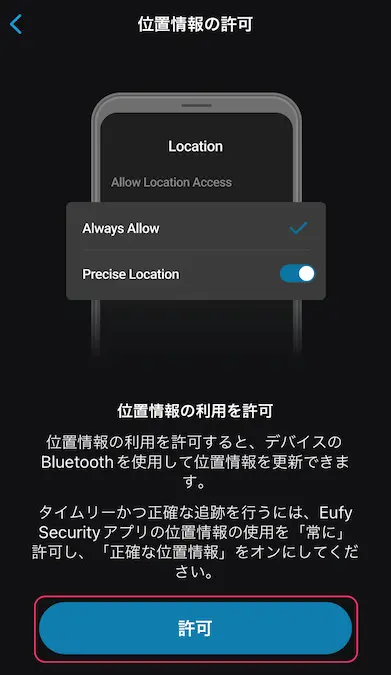
[許可]をタップ

タグを長押しする
[次へ]をタップ

少し待機
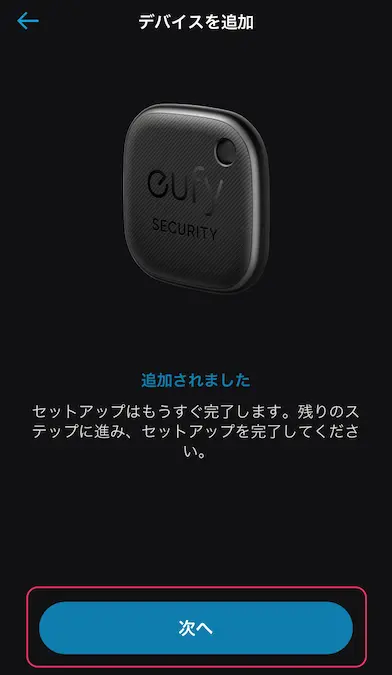
デバイスの追加が完了
[次へ]をタップ
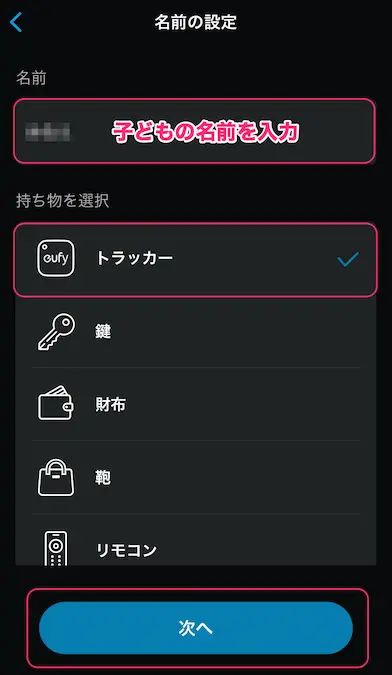
名前を入力
アイコンを選択
[次へ]をタップ
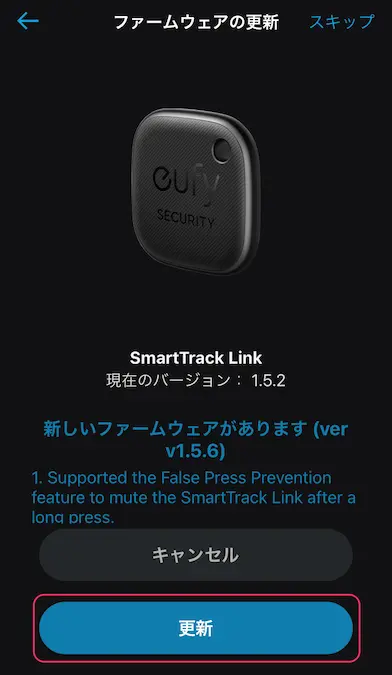
更新が必要な場合があります
[更新]をタップ
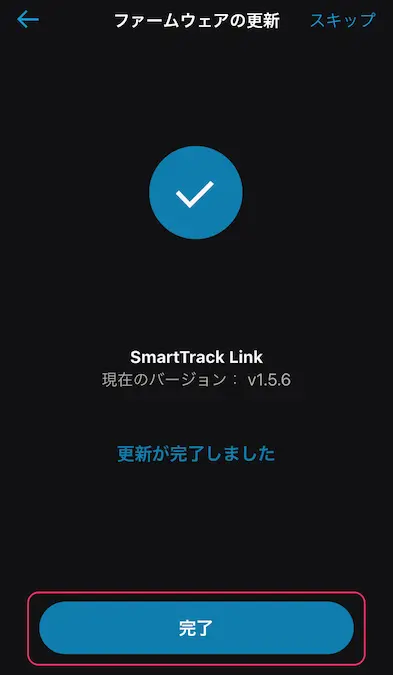
[完了]をタップ
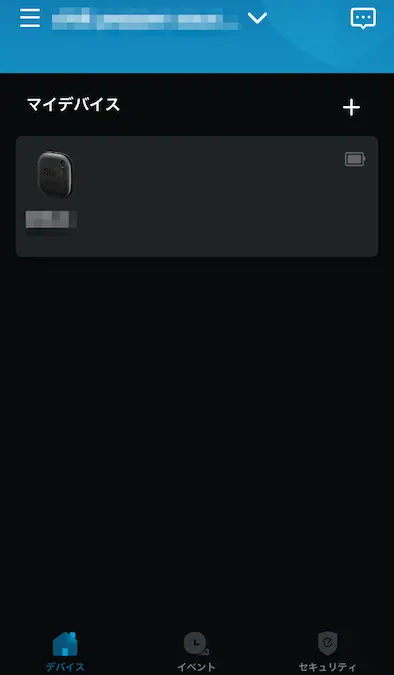
アプリへの登録が完了

別途購入したケースに入れました。
③iPhone「探す」アプリと連携
iPhoneの「探す」アプリと連携させます。
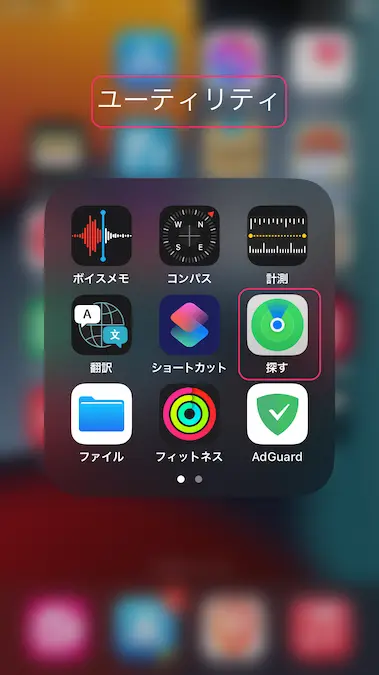
ユーティリティ内
[探す]をタップ
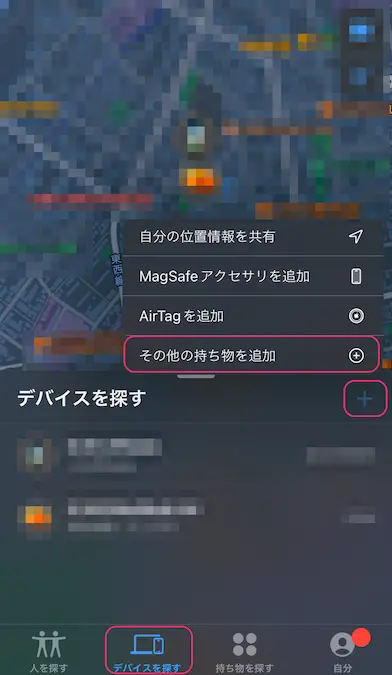
[デバイスを探す]
[+]
[その他の持ち物を追加]
をタップ
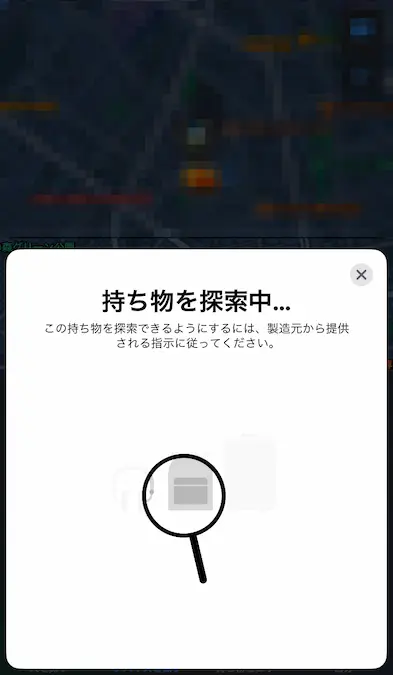
探索中画面になったら
タグを2秒間長押し
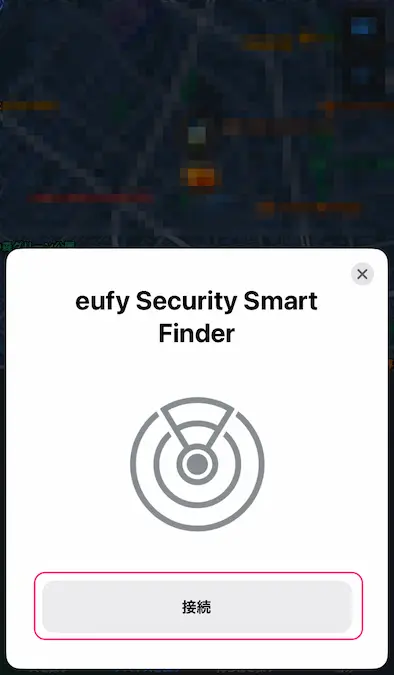
eufy Security…を確認
[接続]をタップ
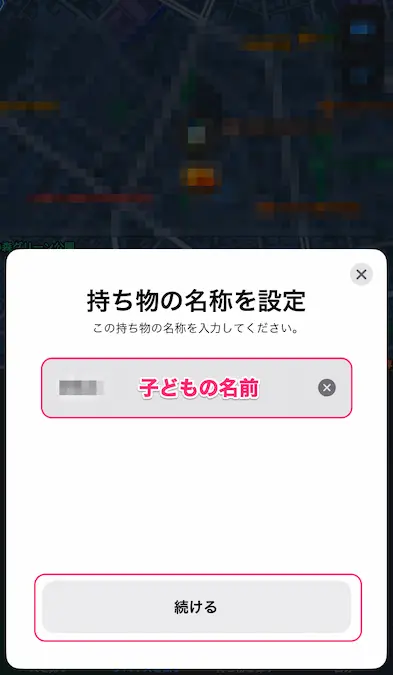
子どもの名前を入力
[続ける]をタップ
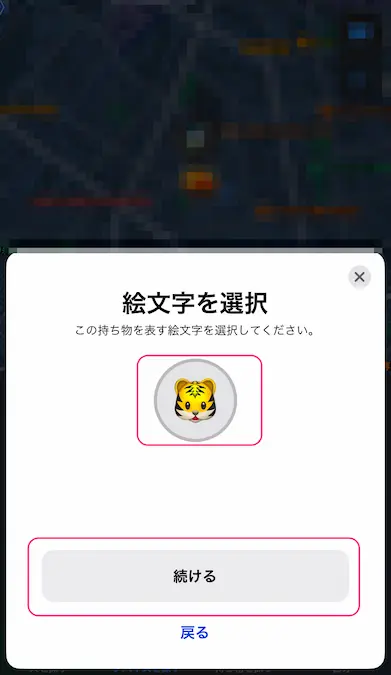
アイコンを選択
[続ける]をタップ
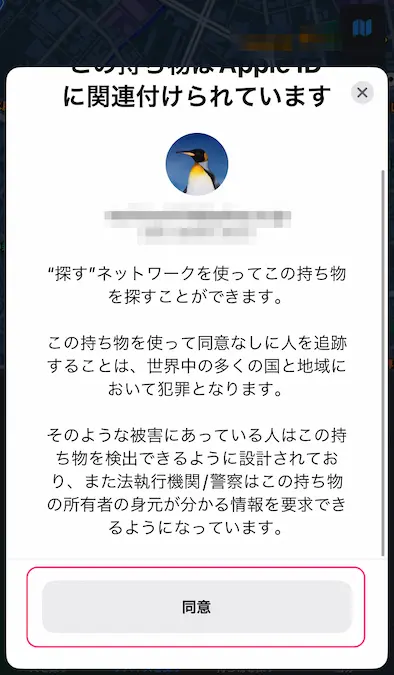
自分のApple IDであることを確認
[同意]をタップ
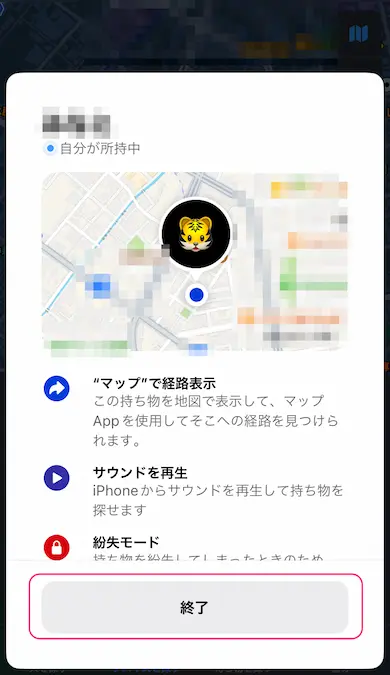
[終了]をタップ
「探す」アプリとの連携が完了。
迷子対策としての使い方
Eufy Security SmartTrack Linkを
迷子対策として使う場合の
基本的な操作方法です。
・子どもの位置を確認
・QRコードを読んでもらう
・子どもからスマホを鳴らしてもらう
子どもの位置を確認
「探す」アプリを使って子どもが
どこにいるか確認する方法です。
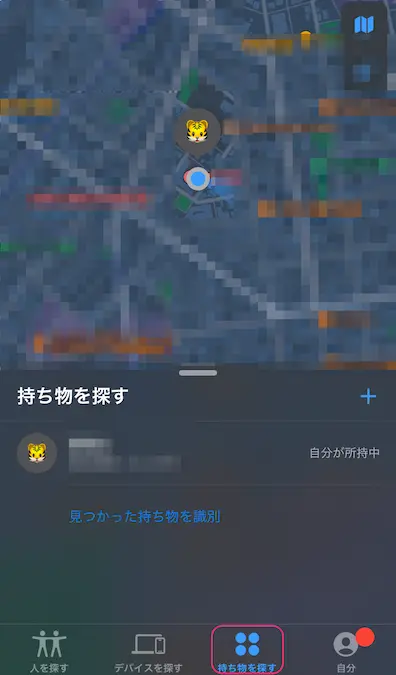
探すアプリを起動
[持ち物を探す]をタップ
位置が表示されます。
QRコードを読んでもらい連絡を待つ
周囲の誰かにQRコードを読んでもらい
連絡を待つための設定です。
(困っていないときは基本オフで)
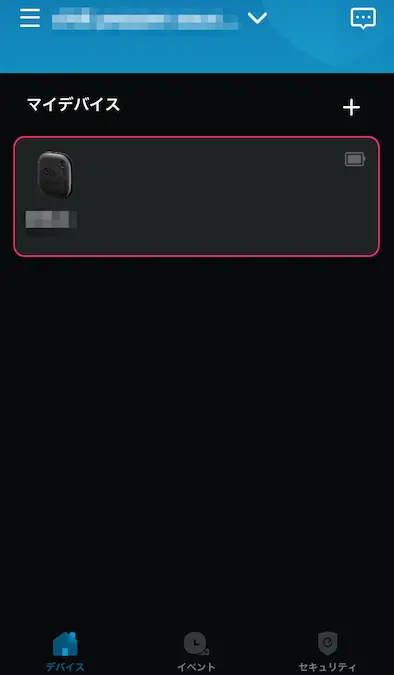
eufy Securityアプリを起動
対象のデバイスをタップ

[紛失モード]をタップ
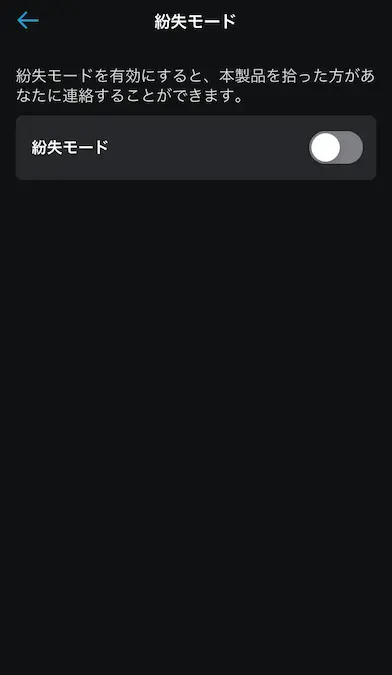
紛失モードをオンにする
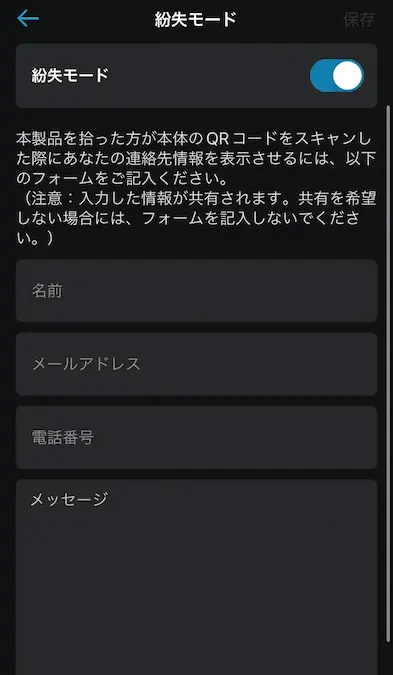
データを入力

タグのQRコードを読んでもらうのを待つ
Eufy Security SmartTrack Linkに
QRコードがあるのを知っている人が周囲にいれば
連絡を貰えるかもしれません。
 ぽちぽち
ぽちぽち小さい子どもには
少し難しい……?
子どもからスマホを鳴らしてもらう
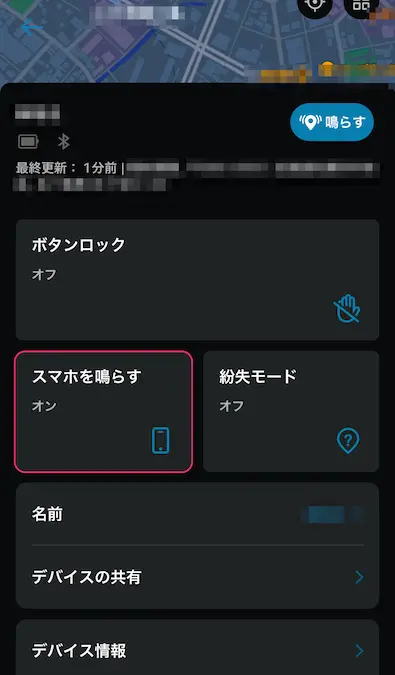
[スマホを鳴らす]をタップ
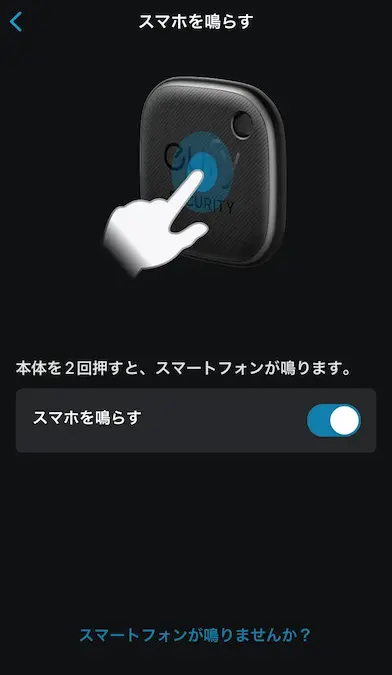
[スマホを鳴らす]をオンに設定
子どもがタグを押すことで
スマホに通知が来ます。
子どもがある程度大きければ
自分で連絡してこれるかもしれません。
 ぽちぽち
ぽちぽち事前に説明が必要
注意点:迷子対策に使うためにはApple製品じゃないと探せない
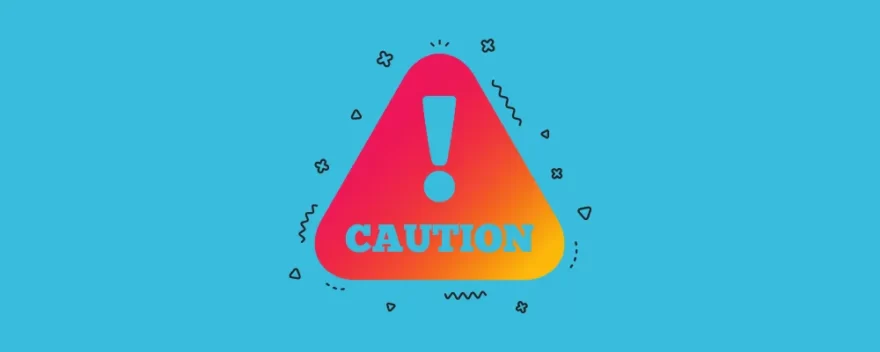
eufy Security SmartTrack Linkは
あくまで「物の紛失防止グッズ」です。
eufy Securityという専用のアプリだと
スマホとBluetoothでの接続となり
手元を離れるときに通知してくれるという機能。
Apple製品の「探す」アプリと連携することで
離れていても所在地を示してくれます。
購入はセール時がオススメ
買うのであればセール中がオススメです。
“
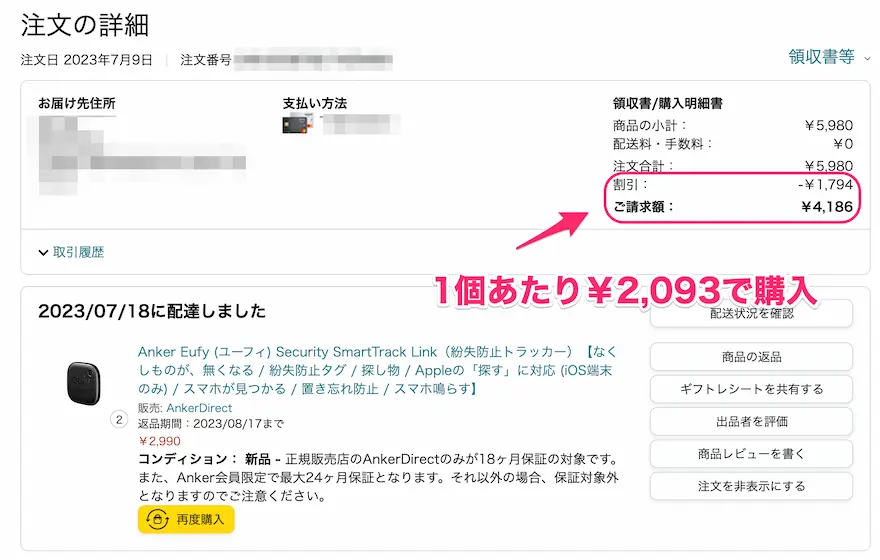
”
“

”
購入は急がないのであればセール時がオススメです。
我が家はAmazonプライムセールのときに2つ購入。
1個あたり¥2,093で買うことができました。
(定価は¥2,990なので約900円の割引)
FAQ
- サイズや重さは?
-

サイズ:約37mm×37mm×6.5mm
重さ :8.9g
(付属のカラビナを付けて約10g) - 電池の寿命、交換方法は?
-
約1年のバッテリー寿命
電池はCR2032自分で交換可能
>>>公式取り扱い説明書リンク - 故障した場合は?
-
購入日から18ヶ月以内の不具合は修理対応あり
Anker Japan公式サイト会員は24ヶ月に自動延長
まとめ:何かあったときに後悔したくない!
Ankerの「Eufy Security SmartTrack Link」の
初期設定について解説しました。
子どもの成長にともない活動範囲が広くなるも
まだ心配な時期になってきました。
何かトラブルがあったときに後悔したくない
との思いから購入してみました。
セール時の購入がオススメ!
参考になれば幸いです。
最後まで読んでいただき
ありがとうございました。












コメント
コメント一覧 (2件)
アカウント登録ができません
正しい形式でメールアドレスを入力してください。と出ます。
全く意味が分かりません。
脇田様
改めてアカウント登録を試してみたところ
aaaa@yahoo.co.jp
bbbb@gmail.com
などメールアドレスを最初から最後まで入力した場合は先に進めました。
うまく進まない場合は
①アプリを一度アンインソールして再度インストールしてから試す。
②下記ページより公式チャットでの問い合わせしてみてはいかがでしょうか。
https://www.ankerjapan.com/blogs/faq/eufy-security-smarttrack-link
解決することを願っています。